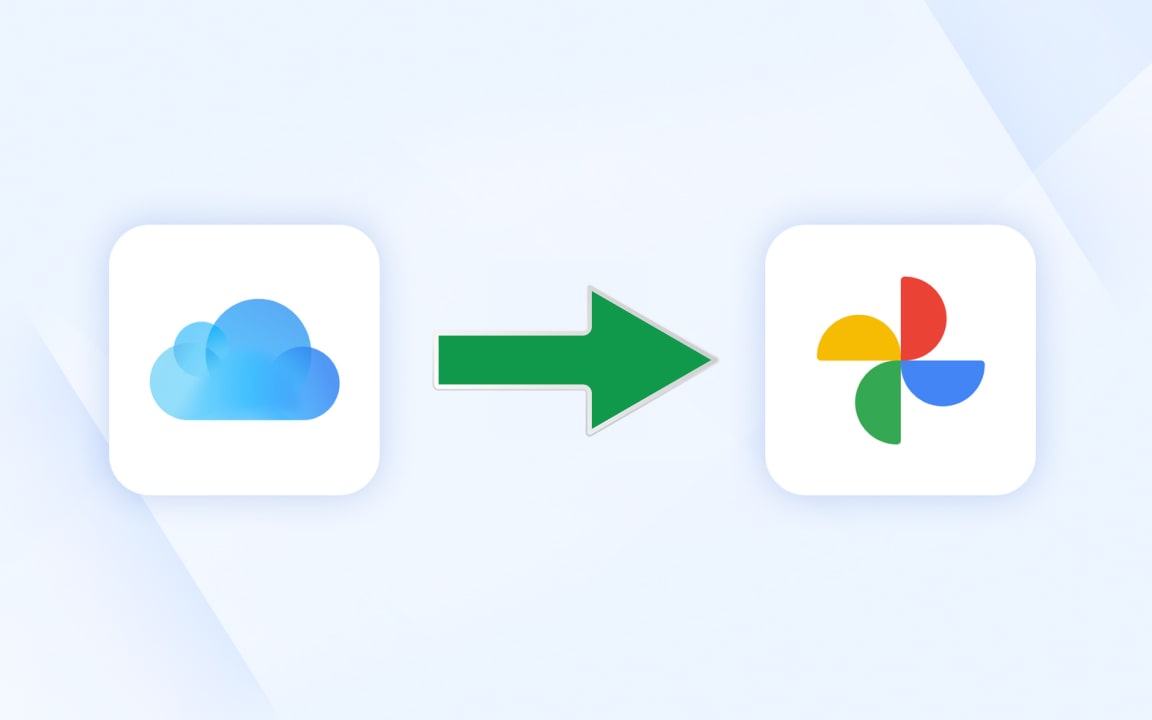
آموزش نحوه انتقال عکس و فیلم از iCloud به Google Photos
آیکلود پلاس یکی از مفید ترین سرویس های اپل است. در کنار امنیت بالا و سازگاری مثال زدنی، آیکلود پلاس قابلیت های فراوانی را به شما ارائه می دهد تا بتواند تمامی توقعات شما از یک سرویس فضای ابری یا Cloud Storage را برآورده سازد. یکی از همین امکانات، بی شک توانایی انتقال انواع فایل و فیلم و عکس بین آیکلود و دیگر سرویس های مشابه است. در مقاله ی قبلی راجع به نحوه ی انتقال عکس و فیلم از Google Photos به آیکلود صحبت کردیم. در این مقاله می خواهیم نحوه ی انتقال فیلم و عکس از آیکلود به گوگل فتوز را بررسی کنیم. با ما همراه باشید.
چگونه عکس و فیلم های آیکلود را به گوگل فوتوز منتقل کنیم؟
برای انتقال عکس و فیلم از آیکلود به گوگل فتوز نیاز به دانلود و آپلود هیچ چیزی توسط شما نیست. بلکه روند انتقال به لطف همکاری اپل و گوگل، به صورت خودکار انجام می شود. البته در این فرآیند، عکس و فیلم هایی که روی آیکلود دارید برداشته نمی شوند بلکه یک کپی از آنها روی گوگل فتوز گرفته می شود.
روند انتقال اطلاعات از آیکلود به گوگل فوتوز بین 3 تا 7 روز طول می کشد و دلیل این امر این است که اپل بررسی های لازم جهت تامین امنیت اطلاعات شما را از لحظه ی ثبت درخواست تا پایان فرآیند انتقال، انجام می دهد. برخی فایل ها مانند فایل های raw و Smart Album ها که آیکلود پلاس برای شما می سازد ممکن است توسط گوگل فوتوز پشتیبانی نشده و بنابراین منتقل نشوند اما طبق اعلام اپل، اکثر فرمت های ویدیویی و تصویری پشتیبانی شده اند.
امکان انتقال فیلم و عکس های آیکلود به Google Photos هم اکنون در بیش از 240 کشور وجود دارد. اگر این قابلیت برای شما وجود نداشت بررسی کنید که حتما تنظیمات Advanced Data Protection اپل آیدی و آیکلود شما غیرفعال باشد.
پیشنیاز های انتقال عکس و فیلم از آیکلود به گوگل فتوز
پیش از شروع انتقال حتما باید از موارد زیر مطمئن باشید:
- فیلم و عکس های شما روی iCloud Photos ذخیره شده باشند و این قابلیت فعال باشد (نحوه ی فعالسازی iCloud Photos).
- حتما تایید هویت دو مرحله ای یا Two-Factor Authentication روی اپل آیدی شما فعال باشد.
- اکانت گوگل شما به اندازه ی کافی حجم برای ذخیره سازی عکس و فیلم ها داشته باشد. زیرا اگر در حین انتقال عکس و فیلم ها، فضای گوگل فوتوز شما پر شود روند انتقال متوقف می شود.
در صورتی که در حین انتقال، فضای اکانت گوگل شما پر شد می توانید فایل ها و عکس و فیلم های بلا استفاده ی خود را از روی آن حذف کنید تا فضا باز شود. همچنین می توانید حجم اضافه ی گوگل نیز خریداری کنید.
نحوه ی انتقال فیلم و عکس از iCloud Photos به Google Photos
برای انجام این کار باید طبق مراحل زیر عمل کنید:
- روی صفحه ی Data and Privacy اپل، با اپل آیدی مدنظرتان لاگین کنید. اگر پیغامی از اپل مشاهده کردید دکمه ی Continue را بزنید.
- بعد از لاگین، در قسمت Transfer a copy of your data روی لینک Request to transfer a copy of your data کلیک کنید.
- در این قسمت می توانید تعیین کنید کدام اطلاعات را می خواهید منتقل کنید. شما می توانید پلی لیست های اپل موزیک را به یوتیوب موزیک و فیلم و عکس های آیکلود فوتوز را به گوگل فوتوز منتقل کنید. گزینه ی iCloud Photos and Videos را انتخاب کرده و دکمه ی Next را بزنید.
- در این مرحله تعداد فیلم و عکس های موجود روی iCloud Photos شما نمایش داده می شود. گزینه های Photos و Videos را تیک بزنید. از لیست Select Destination گزینه ی Google Photos را انتخاب کنید. سپس Next را بزنید.
- آیکلود حجم تقریبی عکس و فیلم های قابل انتقال را نمایش می دهد. حالا باید چک کنید که آیا فضای کافی روی اکانت گوگل خودتان دارید یا خیر. سپس روی دکمه ی Continue کلیک کنید.
- یک پنجره یا تب جدید باز می شود تا اکانت گوگل مدنظرتان برای انتقال فیلم و عکس ها را انتخاب کنید. اگر جیمیل خود را نمی بینید باید با کلیک روی Use another account به آن لاگین کنید. اگر جیمیل مدنظرتان در این لیست وجود دارد مراحل را طبق تصویر زیر انجام دهید. توجه داشته باشید که حتما تیک گزینه ی Add to your Google Photos library را در آخرین مرحله بزنید.
- پس از انتخاب اکانت گوگل مقصد و لاگین به آن، تاییدیه ی ارسال عکس و فیلم ها به شما نمایش داده می شود. در این مرحله اطلاعات را بررسی کنید و در صورت تایید، روی دکمه ی Confirm Transfer کلیک کنید. اگر جیمیل اشتباهی را انتخاب کرده بودید می توانید روی Disconnect account کلیک کرده و جیمیل صحیح را انتخاب کنید.
- در صورتی که مشکلی پیش نیامده باشد، فرآیند انتقال فیلم و عکس های شما از آیکلود به گوگل فوتوز آغاز می شود. در این مرحله می بینید که اپل فرآیند انتقال را آغاز کرده است. البته باز هم امکان تغییر اکانت گوگل وجود دارد. اکنون می توانید این تب یا پنجره را ببندید. برای پیگیری وضعیت انتقال عکس و فیلم از iCloud به Google Photos می توانید دوباره وارد privacy.apple.com شوید.
در این مرحله یک ایمیل نیز دریافت می کنید که وضعیت انتقال را به شما اطلاع می دهد. اگر در حین فرآیند انتقال عکس و فیلم ها به گوگل فوتوز، انتقال را لغو کنید عکس و فیلم هایی که منتقل شده باشند روی گوگل فوتوز باقی می مانند و فقط از انتقال عکس و فیلم های جدید جلوگیری می شود.
پس از پایان انتقال عکس و فیلم ها به گوگل فوتوز
پایان انتقال با یک ایمیل به شما اطلاع رسانی می شود. دقت داشته باشید که با این روش فقط تصاویر و فیلم های موجود در iCloud Photos منتقل می شوند. محتوایی که روی حافظه ی داخلی دستگاه اپل شما باشد و روی آیکلود شما وجود نداشته باشد منتقل نخواهد شد. به ابتدای نام تمام فایل های منتقل شده، عبارت Copy of اضافه می شود تا قابل تشخیص باشند. آیکلود از فیلم و عکس هایی با فرمت های jpg، png، webp، gif، RAW، mpg، mod، mmv، tod، wmv، asf، avi، divx، mov، m4v، 3gp، 3g2، mp4، m2t، m2ts، mts و mkv برای انتقال به گوگل فوتوز پشتیبانی می کند.
از آنجا که برای جلوگیری از انتقال عکس و فیلم های تکراری به Google Photos، آیکلود همیشه آخرین و جدیدترین نسخه از هر عکس یا فیلم را انتخاب می کند بنابراین ممکن است پس از انتقال، نسخه های تکراری از عکس و فیلم ها را در Google Photos نبینید. همچنین آیکلود تلاش می کند تصاویر آلبومی، با همان آلبوم به گوگل فوتوز منتقل شوند اما این ممکن است گاهی وقت ها اتفاق نیفتاده و عکس ها بدون آلبومی که در آیکلود وجود داشت به صورت تکی به گوگل فوتوز منتقل شوند. ویدیوها نیز کلا به صورت تکی منتقل می شوند.
مواردی نظیر Shared Albums، Smart Albums، Photo Stream و Live Photo به گوگل فتوز منتقل نمی شوند. همین طور چون گوگل محدودیت 20 هزار تصویر در هر آلبوم را دارد، در صورتی که آلبومی با بیش از 20 هزار تصویر به گوگل فتوز منتقل کنید، تصاویر بیست هزار و یکم به بعد خارج از آلبوم و به صورت تکی ذخیره خواهند شد.
جمع بندی
همان طور که می توان از Google Photos به iCloud فیلم و عکس منتقل کرد، برعکس این امر نیز امکان پذیر است. اپل به شما امکان استفاده از آیکلود برای خارج کردن عکس و فیلم هایتان به دستگاه هایی غیر از اپل را داده است. فقط باید اشتراک آیکلود پلاس داشته باشید. خرید حجم آیکلود چندان کار سختی نیست. ارزان ترین راه خرید حجم آیکلود خرید اپل وان است که با یک سوم قیمت، 2 ترابایت آیکلود پلاس را برای شما فعال می کند.








